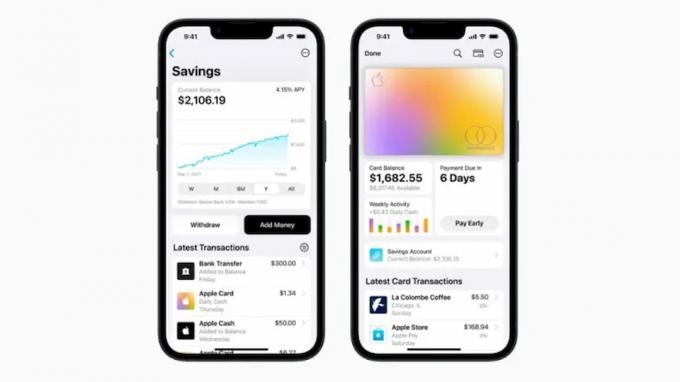जब विंडोज़ में फ़ाइलें या फ़ोल्डर हटा दिए जाते हैं तो रीसायकल बिन सुरक्षा प्रदान करता है। जब आप इनमें से किसी भी आइटम को अपनी हार्ड ड्राइव से हटाते हैं, तो विंडोज उन्हें ट्रैश में रखता है और ट्रैश आइकन खाली से पूर्ण में बदल जाता है। फ़्लॉपी डिस्क या नेटवर्क ड्राइव से हटाए गए आइटम स्थायी रूप से हटा दिए जाते हैं और रीसायकल बिन में नहीं भेजे जाते हैं।
रीसायकल बिन में आइटम तब तक बने रहते हैं जब तक आप उन्हें अपने कंप्यूटर से स्थायी रूप से हटाने का निर्णय नहीं लेते। ये आइटम अभी भी आपकी हार्ड ड्राइव पर जगह लेंगे, अपने मूल स्थान पर पुनर्स्थापित किए जा सकते हैं, या पूर्ववत किए जा सकते हैं।
जब रीसायकल बिन भर जाता है, तो हाल ही में हटाई गई फ़ाइलों और फ़ोल्डरों को समायोजित करने के लिए विंडोज 2000 स्वचालित रूप से इसमें पर्याप्त जगह खाली कर देता है।
यदि आपके पास हार्ड ड्राइव की जगह कम है, तो हमेशा रीसायकल बिन को खाली करना याद रखें। आप रीसायकल बिन के आकार को सीमित कर सकते हैं ताकि हार्ड डिस्क स्थान की मात्रा को सीमित किया जा सके।
विंडोज़ प्रत्येक विभाजन या हार्ड ड्राइव के लिए एक रीसायकल बिन आवंटित करता है। यदि आपकी हार्ड ड्राइव विभाजित है या यदि आपके कंप्यूटर पर एक से अधिक हार्ड ड्राइव हैं, तो आप प्रत्येक रीसायकल बिन के लिए एक अलग आकार निर्दिष्ट कर सकते हैं।
रीसायकल बिन से फ़ाइलों को हटाने या पुनर्स्थापित करने के लिए
1. डेस्कटॉप पर, ट्रैश पर डबल-क्लिक करें।
2. निम्न में से एक कार्य करें:
- किसी आइटम को पुनर्स्थापित करने के लिए, उस पर राइट-क्लिक करें और पुनर्स्थापना पर क्लिक करें।
- सभी आइटम्स को पुनर्स्थापित करने के लिए, संपादन मेनू पर, सभी का चयन करें क्लिक करें, और फिर फ़ाइल मेनू पर, पुनर्स्थापित करें क्लिक करें।
- किसी आइटम को हटाने के लिए, उस पर राइट-क्लिक करें और डिलीट पर क्लिक करें।
- सभी आइटम हटाने के लिए, फ़ाइल मेनू से, ट्रैश खाली करें पर क्लिक करें।
टिप्पणियाँ
• किसी आइटम को रीसायकल बिन से हटाने से वह आपके कंप्यूटर से स्थायी रूप से हट जाता है। रीसायकल बिन से हटाए गए आइटम को पुनर्स्थापित नहीं किया जा सकता है।
• आप आइटम को ट्रैश में खींचकर भी हटा सकते हैं। यदि आप खींचते समय SHIFT कुंजी दबाते हैं, तो आइटम आपके कंप्यूटर से रीसायकल बिन में संग्रहीत किए बिना हटा दिया जाएगा।
• किसी आइटम को रीसायकल बिन में पुनर्स्थापित करने से वह अपने मूल स्थान पर वापस आ जाता है।
• एक साथ कई मदों को पुनः प्राप्त करने के लिए, CTRL कुंजी दबाए रखें और पुनः प्राप्त करने के लिए प्रत्येक आइटम पर क्लिक करें। जब आप पुनर्प्राप्त करने के लिए आइटम का चयन करना समाप्त कर लें, तो फ़ाइल मेनू पर, पुनर्स्थापित करें पर क्लिक करें।
• यदि आप किसी फ़ाइल को पुनर्स्थापित करते हैं जो मूल रूप से हटाए गए फ़ोल्डर में स्थित थी, तो उस फ़ोल्डर को उसके मूल स्थान पर फिर से बनाया जाएगा और फ़ाइल को वहां पुनर्स्थापित किया जाएगा।
• निम्नलिखित मदों को रीसायकल बिन में संग्रहीत नहीं किया जाता है और इन्हें पुनर्स्थापित नहीं किया जा सकता है:
- नेटवर्क स्थानों से हटाए गए आइटम।
- हटाने योग्य मीडिया (जैसे 3.5 इंच फ्लॉपी डिस्क) से हटाए गए आइटम।
- रीसायकल बिन की भंडारण क्षमता से बड़ी वस्तुएं।
खिड़कियाँ - कम्प्यूटिंग - ब्राजील स्कूल
स्रोत: ब्राजील स्कूल - https://brasilescola.uol.com.br/informatica/visao-geral-sobre-lixeira.htm